KontrolPackでネットワーク経由でコンピュータを接続/制御

KontrolPackを使えば、ネットワーク内のコンピューターを簡単に制御できます。異なるオペレーティングシステムで稼働しているコンピューターを簡単に接続・管理できます。
ボイスオーバーインターネット(VoIP)は、世界中の人々を瞬時に接続できるため、他の通信方法に取って代わりつつあります。Zoiperは、プライバシーを重視するユーザーのためのクロスプラットフォームVoIPクライアントであり、すべての通信を暗号化します。これにより、SkypeやGoogleハングアウトに比べてよりプライベートな通信を実現します。
注意:Zoiperには多くの優れた機能がありますが、その核となるのはVoIP/SIPクライアントです。VoIPサービスアカウントがないと機能しませんので、その点にご留意ください。
Zoiperをインストールするには、公式ダウンロードページにアクセスしてください。ページを調べ、利用可能なZoiperのさまざまなバージョンについて説明している概要を見つけてください。「Linux」ボタンの横にあるダウンロードボタンをクリックします。
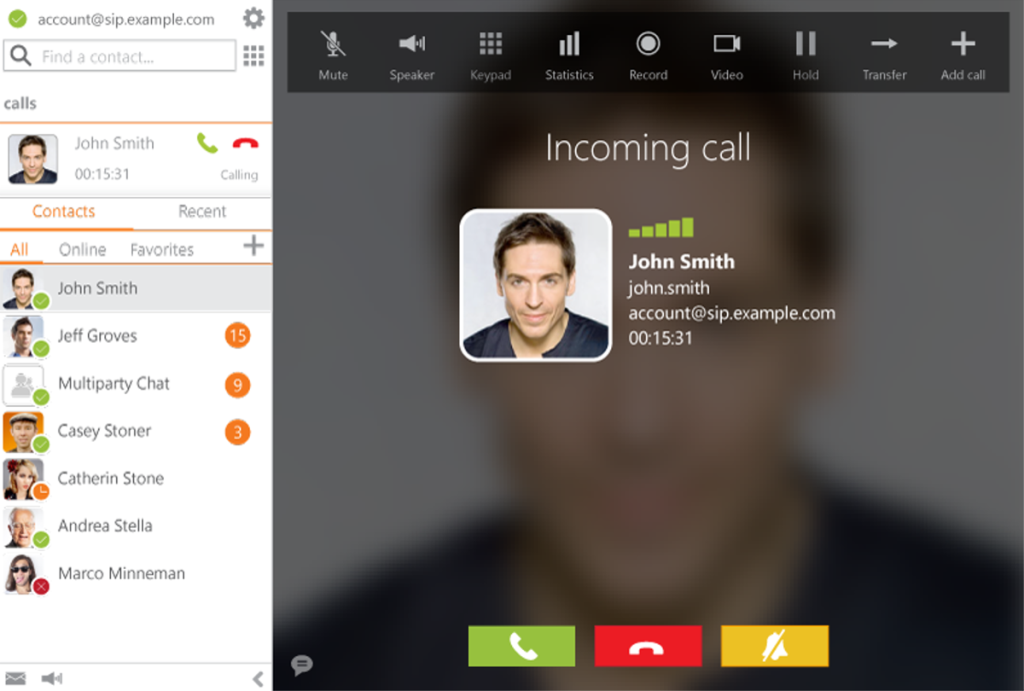
ダウンロードボタンを選択すると、ポップアップが表示されます。このポップアップで、「無料」ダウンロードボタンをクリックして次のメニューに移動し、「Debianパッケージ」ボタンを選択します。
次に、ターミナルを開き、以下のコマンドでパッケージをインストールします。
| コマンド | 説明 |
|---|---|
| cd ~/Downloads | ダウンロードフォルダーに移動 |
| sudo dpkg -i zoiper5_5.*_x86_64.deb | パッケージをインストール |
| sudo apt install -f | 依存関係のインストールを修正 |
ZoiperはArch Linuxをサポートしていませんが、AURの「ZoiperClassic」を利用することができます。
以下の手順でインストールを開始します。
sudo pacman -S git base-develgit clone https://aur.archlinux.org/zoiper.gitcd zoiper
makepkg -siFedoraやOpenSUSEの場合、RPMファイルをダウンロードし、以下のコマンドでインストールします。
| ディストリビューション | コマンド |
|---|---|
| Fedora | sudo dnf install zoiper5_5.2.19_x86_64.rpm |
| OpenSUSE | sudo zypper install zoiper5_5.2.19_x86_64.rpm |
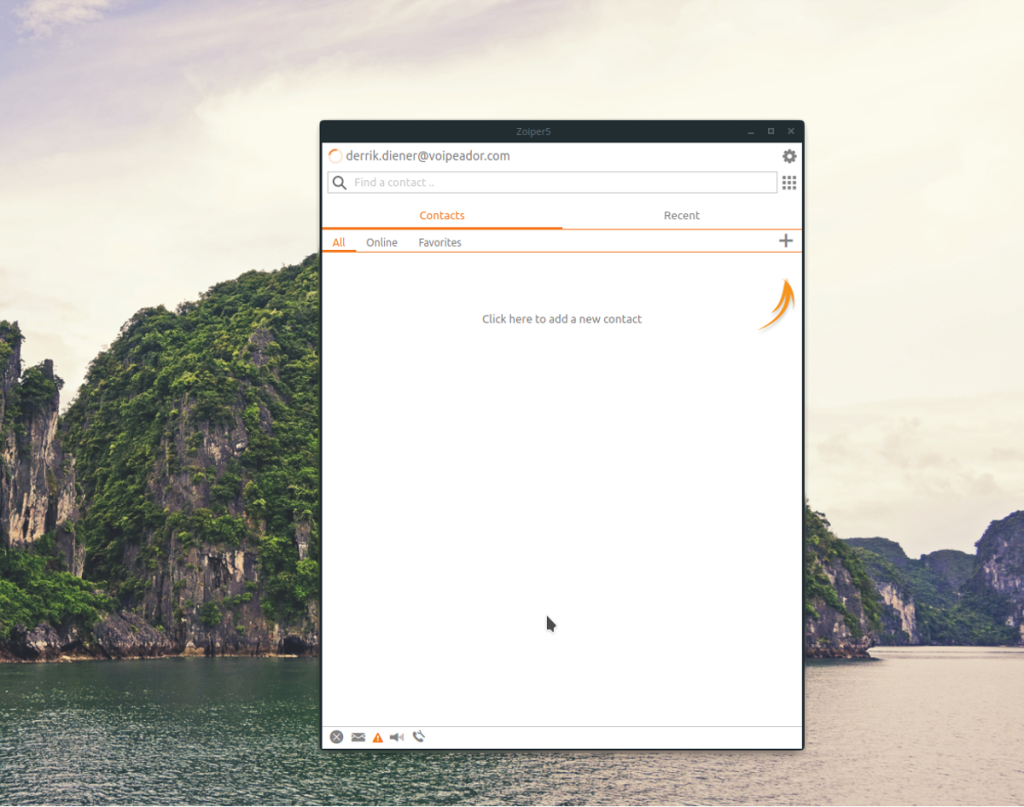
一般的なLinuxディストリビューションを使用している場合、以下の手順でインストールできます。
tar xvfJ zoiper5_5.2.19_x86_64.tar.xzcd Zoiper5/
./zoiperこれで、Linux環境におけるZoiperのインストールが完了しました。プライバシーに配慮したVoIPソリューションを楽しんでください。
KontrolPackを使えば、ネットワーク内のコンピューターを簡単に制御できます。異なるオペレーティングシステムで稼働しているコンピューターを簡単に接続・管理できます。
繰り返しのタスクを自動で実行したいですか?手動でボタンを何度もクリックする代わりに、アプリケーションが
iDownloadeは、BBCのiPlayerサービスからDRMフリーのコンテンツをダウンロードできるクロスプラットフォームツールです。.mov形式の動画もダウンロードできます。
Outlook 2010の機能についてはこれまで詳細に取り上げてきましたが、2010年6月までにリリースされないため、Thunderbird 3について見ていきましょう。
たまには休憩も必要です。面白いゲームを探しているなら、Flight Gearを試してみてください。無料のマルチプラットフォームオープンソースゲームです。
MP3 Diagsは、音楽オーディオコレクションの問題を解決するための究極のツールです。mp3ファイルに適切なタグを付けたり、アルバムカバーアートを追加したり、VBRを修正したりできます。
Google Waveと同様に、Google Voiceも世界中で大きな話題を呼んでいます。Googleはコミュニケーション方法を変えることを目指しており、
Flickrユーザーが高画質で写真をダウンロードできるツールはたくさんありますが、Flickrのお気に入りをダウンロードする方法はありますか?最近、
サンプリングとは何でしょうか?Wikipediaによると、「サンプリングとは、一つの録音から一部、つまりサンプルを取り出し、それを楽器や音楽として再利用する行為です。
Googleサイトは、Googleのサーバー上でウェブサイトをホストできるGoogleのサービスです。しかし、一つ問題があります。それは、バックアップのための組み込みオプションがないことです。



![FlightGear Flight Simulatorを無料でダウンロード[楽しもう] FlightGear Flight Simulatorを無料でダウンロード[楽しもう]](https://tips.webtech360.com/resources8/r252/image-7634-0829093738400.jpg)





ナナ -
VoIPの使い方について、もっと深く知りたいと思っていたので、次々試していきます
ももこ -
やっぱりLinux上でもVoIPアプリが使えるのは嬉しいですね。何か他におすすめがあれば是非教えてほしいです!
たかし -
え、これで簡単に設定できるの?他にも面白いアプリがあったら教えてください
あやか -
この記事のおかげで、一からZoiper使えるように。嬉しい!友達にも教えます
さつき -
Zoiperがサポートしている機能について、もっと詳しく知りたいです。誰か教えて!
高橋健二 -
私もこの情報をシェアしますね!他の人にも役立つと思います
小林翔 -
Zoiperをインストールするのにトラブルがあったんだけど、記事のおかげで解決した!感謝♪
神田恵子 -
Linux環境でVoIPを使うのは新しい挑戦だけど、これでスタートできますね!
たつや78 -
インストール中にエラーが出たけど、すぐに解決できた!本当に助かりました!ありがとう
明美 -
Zoiperの設定ができたら、次は他のLinuxアプリも使ってみたいです。情報をシェアしてもらえますか?
さくらんぼ -
インストールできた後に使ってみたけど、すごく使いやすい!良いアプリ教えてくれてありがとう
吉田匠 -
おかげでZoiperをインストールできました!次回は他のアプリもやってみたい
志田愛 -
私も今回、設定に苦労しましたが、こちらの記事を参考にしてうまくいきました。感謝です
佐藤花子 -
Zoiperのインストール方法を教えてくれてありがとう!普段Linuxを使っているので、非常に助かります。
翔太 -
初めてZoiperをインストールしました!今後も色々試したいです。
ひろみ -
インストールの手順をもう少し詳しく説明してもらえると助かります。特にエラーの解決法について
犬太郎 -
昔からLinuxを使っていますが、Zoiperのようなアプリは便利ですね。インストールが簡単で嬉しい!
まさと -
すごく親切なガイドありがとうございます!正直、Linuxのソフトは難しいと思っていたので、これで大きな一歩になりました
うっちー -
もともとWindowsにはあったけど、Linuxにも Zoiperがあるとは知らなかった
まいみ -
Zoiper、試す価値ありですね。機能も豊富で使いやすい!
たけし -
これを読んで、やっとZoiperを使えるようになったよ!感謝!
黒田エミ -
このインストール方法、すごく助けになりました!次は他のLinuxアプリも試してみたいです
健太 -
インストール手順がわかりやすくて助かりました!他のアプリの情報も知りたいです
修司 -
この方法のおかげでコンピュータのスキルが少し上がった気がする!次は何をインストールしようかな
小杉大介 -
Linuxを使ってから初めてのVoIPアプリです。これからどんどん使っていきたいと思います!
若菜 -
Zoiperは通話の音質が良いのでおすすめです!皆さんも試してみてください。
ごろう -
Linux環境での通信手段、これからの時代にとても重要ですね。というわけで、頑張ろうと思います
直子 -
LinuxとZoiper、これから両方をもっと学んでいきたい!記事ありがとうございました
山田太郎 -
このインストールガイド、非常にわかりやすいです!オープンソースソフトウェアの重要性について更に知識を深めたいと思います
イチロー -
記事はすごく詳しいですね!これを参考にして、VoIPの世界に飛び込んでみたいと思います
りなママ -
すごく詳しい!他におすすめのVoIPアプリがあれば教えてください
福田幸恵 -
Linux初心者ですが、この記事のおかげで自分でも出来ました!これからも頑張りたいです
リク -
インストール手順が簡潔で良かったです。これから使ってみますね!